+++ UPDATE: Das Facebook Creator Studio wurde zum 12. April 2023 abgeschaltet. Die Funktionen findest du aktuell gebündelt in der Meta Business Suite. HIER ist eine Einführung zur Business Suite auf unserem Blog. +++
Ausnahmezustand. Du musst schnell Herr oder Frau der Kommentare werden. Hier findest du ein paar schnelle Notfall-Tipps, wie du kurzfristig Kommentare bei Facebook, Instagram und Twitter einschränken kannst.
Wir empfehlen natürlich immer im Dialog mit der Community zu bleiben. Aber wir leben auch nicht in einer rosaroten Bubble, in der alle immer freundlich und hilfsbereit sind. Gerade gestern mussten wir wieder lesen, wie Kommentarspalten von Newsseiten mit Troll-Kommentaren geflutet werden.
Aus eigener Erfahrung kann ich sagen, dass „Löschen“ und „Verbergen“ von Bot-Kommentaren heutzutage leider auch zu unserem Geschäft gehört und unnötige Zeit frisst.
Daher liste ich dir heute ein paar ganz schnelle Funktionen auf, wie du zumindest kurzfristig die Kommentare deiner Facebook-, Instagram-Posts oder Tweets einschränken kannst. Hinweis von meiner Seite: Social Media-Channels sind Dialogplattformen und sollten auch weiterhin Dialog fördern. Aber kurzfristig muss man auch manchmal Ordnung schaffen, damit überhaupt Dialog stattfinden kann.
Folgender Artikel könnte dich auch interessieren:
- Kommentare auf Facebook-Seiten verbieten im Detail
- How to Community Management: Die 5 größten Fails
- Instagram Community Management: Filtern, Verbergen, Löschen und Blocken
Alles Handarbeit! Facebook-Kommentare einschränken
Facebook-Kommentare einschränken in der Chronik
Vorneweg: Es ist Handarbeit! Direkt in deiner Chronik kannst du die Kommentare am einfachsten einschränken. Klicke hier beim veröffentlichten Post auf die „drei Punkte“ rechts oben. Gleich über den ersten Drop-Down-Menüpunkt kannst du einstellen, wer unter dem Post kommentieren kann.
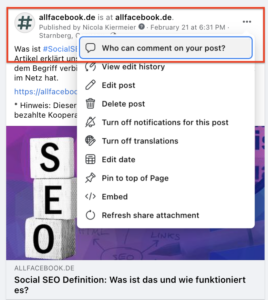

Facebook-Kommentare einschränken in der Meta-Business-Suite
Wenn du bei vielen Facebook-Posts die Kommentar-Funktion einschränken willst, dann bietet sich der Gang über die Meta-Business-Suite an. Bei der Erstellung des Posts ist es leider nicht möglich, gleich die gesamte Funktion einzuschränken.
Das heißt, du musst über die Beitragsübersicht gehen und dort die einzelnen Posts öffnen und ähnlich wie in der Chronik über die „drei Punkte“ gehen. Hier öffnet sich dann wieder das Drop-Down-Menü mit dem Einstellungs-Feature.
Achtung! Das funktioniert aber aktuell nur bei veröffentlichten Beiträgen. Bei Entwürfen und geplanten Facebook-Posts ist die Einstellung hier nicht auswählbar.

Bei geplanten Facebook-Posts oder -Entwürfen können die Kommentare im Vorfeld über die Meta-Business-Suite nicht eingeschränkt werden.

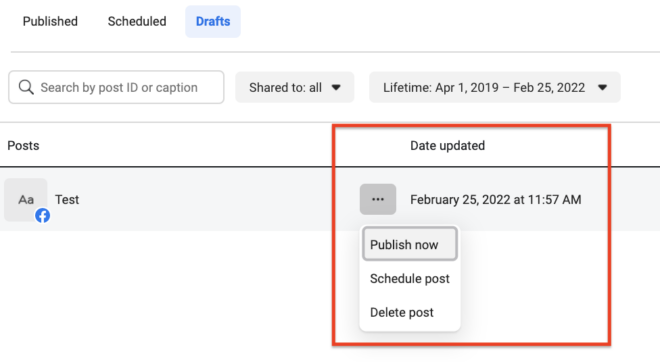
Facebook-Kommentare einschränken im Creator Studio nicht möglich
Wer das Facebook-Creator-Studio nutzt, wird hier auch keine Möglichkeit finden, um Kommentare einzuschränken. Sowohl bei der Planung der Posts, als auch im Nachgang konnten wir die Einstellungsmöglichkeit nicht finden.
Wenn du hier etwas findet, schreibe es gerne in die Kommentare und teile es mit uns!

Hilfreiche Tipps von Meta und Twitter:
Meta selbst hat natürlich auch noch ein paar hilfreiche Tipps zum Post-Engagement: HIER geht es zur Meta Business-Page.
Falls du kurzfristig dein Profil komplett einschränken musst, dann findest du HIER hilfreiche Infos von Meta selbst.
Für Twitter findest du HIER hilfreiche Infos, um dein Profil zu schützen.
Nur an oder aus! Instagram-Kommentare einschränken
Instagram-Kommentare einschränken in der App
Die Kommentar-Funktion kann seit kurzem bei Instagram eingeschränkt werden. Jedoch nicht sehr differenziert. Das heißt: an oder aus!
Hier müsste du dir gut überlegen, ob du alle Kommentare ausblenden möchtest.
Über die Instagram-App ist es recht einfach die Kommentare auszublenden. Bei Einplanen des Posts gibt es kurz vor Veröffentlichung unterschiedliche Einstellungsmöglichkeiten. Hier auf „Erweiterte Einstellungen“ klicken, dann öffnet sich ein neues Fenster.
Über den Schieberegler kannst du dann mit einem Klick die Kommentare ein- und ausschalten. Auch nach Veröffentlichung kannst du das einfach wieder umzustellen.


Bei veröffentlichten Posts kannst du einfach über die „drei Punkte“ rechts oben gehen und in den Posting-Einstellungen die Kommentarfunktion ein- oder ausstellen.

Instagram-Kommentare einschränken im Creator-Studio
Im Instagram-Creator-Studio ist es möglich direkt beim Einplanen des Instagram-Beitrags unter „Advanced settings“ den Haken zu setzen. Dann werden gar keine Kommentare mehr unter den Beiträgen angezeigt.

Instagram-Kommentare einschränken in der Meta-Business-Suite nicht möglich
Kurz und knapp: In der Meta-Business-Suite konnten wir keine Möglichkeit finden, um die Kommentare der Instagram-Posts auszuschalten.
Solltest du die Funktion bei dir sehen, dann schreib uns gerne und wir aktualisieren den Beitrag.

Twitter-Kommentare einschränken ganz easy!
Twitter-Kommentare einschränken in der App und im Desktop
Alles läuft aus dem Ruder und du musst erst mal die Situation auf Twitter unter Kontrolle bringen!? Oder du musst schnell eine wichtige Breaking-News veröffentlichen und hast gerade keine Kapazitäten Troll-Bots wegzublocken…!?
Dann kannst du auch bei Twitter direkt vor Veröffentlichung deines Tweets einstellen, wer darunter kommentieren kann. In der App und auf dem Desktop ist die Funktion identisch. Möglich ist:
- Alle Twitternutzer*innen können kommentieren
- Nur Leute, denen du folgst
- Nur Nutzer*innen, die du ganz explizit erwähnst


Auch im Nachgang kannst du einschränken, wer unter deinen Tweets kommentieren kann. Manchmal ist diese Funktion kurzzeitig sehr hilfreich. Gerade für Accounts, die stark unter Beschuss stehen oder Journalist*innen, die gezielt überflutet werden mit Kommentaren.
Hinweis auch hier: Social Media lebt von Austausch und Dialog!



Guten Tag, vielen Dank für die Tipps!
Ich habe eine Frage zur Meta Business Suite: ich nutze die bereits, aber meine Kolleginnen bekommen diese nicht von Facebook angezeigt. Dabei haben wir im Business Manager die gleichen Rechte und Einstellungen. Haben Sie eventuell einen Tipp, wie man das Tool als Admin bekommen kann? Vielen Dank!
Hallo. Das ist ungewöhnlich. Habt ihr es schon über unterschiedliche Browser versucht? Wenn die Kollegin im Backend hinterlegt ist, müsste sie normalerweise auch in die Meta Business Suite reinkommen.
Hallo, Kommentare lassen sich ja auch im Nachgang ausblenden.
Ich dachte immer, dass diese dann immer noch für einen selber sichtbar sind, für andere nicht. Mein Kommentar wurde letztes Mal ausgeblendet und ich habe das auch so angezeigt bekommen, konnte ihn selber auch nicht wieder einblenden, nur den grauen Überrest „Kommentar wurde ausgeblendet“ konnte ich noch löschen.
Das Schlimme daran, meine Schwester konnte ihn einblenden (für den Test hatten wir extra die Freundschaft kurzzeitig aufgelöst). Fremde konnten also nachsehen, wessen Kommentar ausgeblendet wurde und was drin stand.
Das geht auch einzustellen?
Oder was genau muss man einstellen, damit man dem Kommentierenden unter die Nase reiben kann, dass der Kommentar unerwünscht war und das gleich noch allen anderen zur Schau stellen?
Mich würde mal interessieren, ob das gezielt so ausgeblendet werden kann, oder ob das dem Admin gar nicht bewusst war.
Danke für dein Feedback. War das bei Facebook im Feed?
Facebook selber beschreibt in der BS den Vorgang so, dass der Kommentar sichtbar bleibt für die Person, die ihn geschrieben hat und dessen Freunde. Für alle anderen ist er nicht mehr sichtbar.
Aus meiner Erfahrung wurde das auch immer so angezeigt. Vielleicht war das nur ein Bug, dass er dir dann nicht mehr komplett angezeigt wurde.